excel表格复制到word文档中如何删除表格的边框?
摘要:当在word文档中粘贴excel表格内容时,会把表格的边框都会一并复制过来。如何把这些边框删除呢?下面小编就为大家详细介绍一下,来看看吧!步...
当在word文档中粘贴excel表格内容时,会把表格的边框都会一并复制过来。如何把这些边框删除呢?下面小编就为大家详细介绍一下,来看看吧!
步骤
1、打开excel工作表,把表中的内容复制。
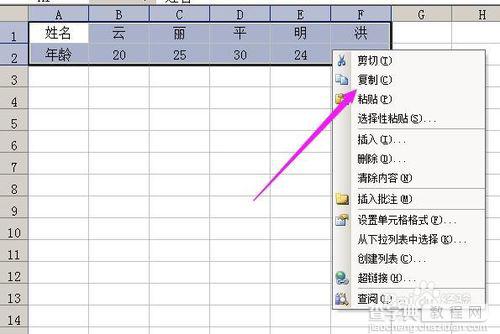
2、打开word文档,然后,鼠标右键点下,在弹出的菜单中点“粘贴”
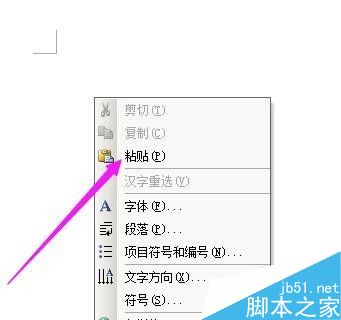
3、也可以这样操作,在文档上方的菜单栏中点“编辑”再点“粘贴”。
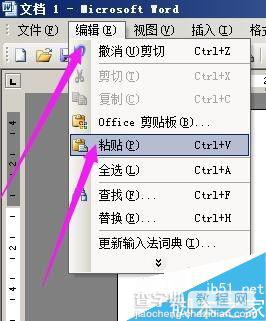
4、点“粘贴”后,文档中显示着从excel表格复制过来的内容,连着表格边框也一并复制过来,如图所示。
若不想要边框,在表格的右下角点粘贴选项图标,如图中所示。
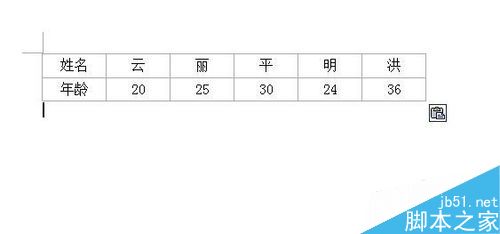
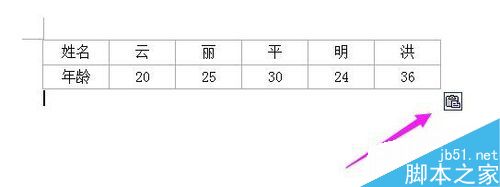
5、光标放在这个图标上,在图标右侧显出三角形;
点下三角形,弹出下拉菜单中点“仅保留文本”
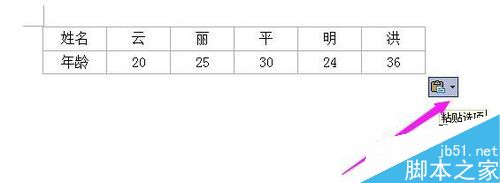
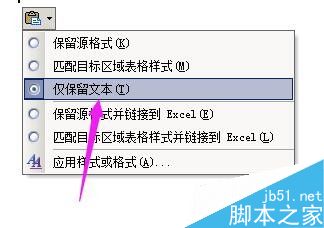
6、点“仅保留文本”后,原来表格边框即消除。
如果想要恢复原来的边框格式,再点下粘贴选项图标,弹出的菜单中点“保留源格式”,即可以把原来消除的边框恢复。

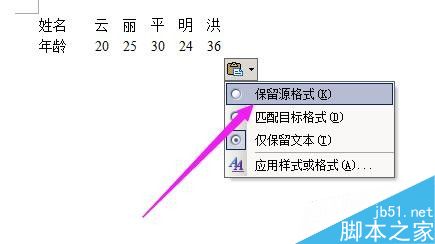
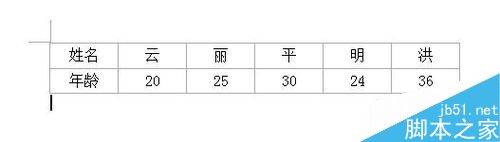
以上就是excel表格复制到word文档中如何删除表格的边框方法介绍,操作很简单的,大家学会了吗?希望这篇文章能对大家有所帮助!
【excel表格复制到word文档中如何删除表格的边框?】相关文章:
★ Word2003文档中如何将一个表格拆分成两个表格最快方法的图文介绍
上一篇:
word定位快捷键大全
下一篇:
WPS表格如何添加删除批注?
